
Appleપલ ઉત્પાદનોના કોઈપણ વપરાશકર્તા પાસે રજિસ્ટર્ડ Appleપલ આઈડી એકાઉન્ટ છે, જે તમને ખરીદીના ઇતિહાસ, જોડાયેલ ચુકવણી પદ્ધતિઓ, કનેક્ટેડ ડિવાઇસીસ, વગેરે વિશેની માહિતી સંગ્રહિત કરવાની મંજૂરી આપે છે. જો હવે તમે Appleપલ એકાઉન્ટનો ઉપયોગ કરવાની યોજના નથી કરતા, તો તમે તેને કા deleteી શકો છો.
તમારું Appleપલ આઈડી એકાઉન્ટ કા Deleteી નાખો
નીચે અમે Appleપલ આઇડી એકાઉન્ટને કા deleteી નાખવાની ઘણી રીતો જોઈશું, જે હેતુ અને અમલથી અલગ પડે છે: પ્રથમ તમને તમારા એકાઉન્ટને કાયમી ધોરણે કા deleteી નાખવાની મંજૂરી આપશે, બીજો તમારા Appleપલ આઈડી ડેટાને બદલવામાં મદદ કરશે, ત્યાં નવી નોંધણી માટે ઇમેઇલ સરનામું મુક્ત કરશે, અને ત્રીજું deviceપલ ડિવાઇસમાંથી એકાઉન્ટને કા deleteી નાખશે .
પદ્ધતિ 1: સંપૂર્ણપણે Appleપલ આઈડી દૂર કરો
અમે તમારું ધ્યાન એ હકીકત તરફ દોરીએ છીએ કે Appleપલ આઇડી એકાઉન્ટને કાtingી નાખ્યા પછી, તમે આ એકાઉન્ટ દ્વારા ખરીદેલી બધી સામગ્રીની loseક્સેસ ગુમાવશો. જ્યારે એકાઉન્ટ ખરેખર જરૂરી હોય ત્યારે જ કા Deleteી નાખો, ઉદાહરણ તરીકે, જો તમારે તમારા એકાઉન્ટને ફરીથી રજીસ્ટર કરવા માટે કોઈ સંકળાયેલ ઇમેઇલ સરનામું મુક્ત કરવાની જરૂર હોય (જોકે બીજી પદ્ધતિ આ માટે યોગ્ય છે).
Appleપલ આઈડીની સેટિંગ્સ સ્વચાલિત પ્રોફાઇલ કાtionી નાખવાની પ્રક્રિયા માટે પ્રદાન કરતી નથી, તેથી તમારા એકાઉન્ટને કાયમી ધોરણે છૂટકારો મેળવવાનો એકમાત્ર રસ્તો એ જ વિનંતી સાથે Appleપલ સપોર્ટનો સંપર્ક કરવો છે.
- આ કરવા માટે, આ લિંક પર Appleપલ સપોર્ટ પૃષ્ઠ પર જાઓ.
- બ્લોકમાં એપલ નિષ્ણાતો બટન પર ક્લિક કરો "સહાય મેળવવી".
- રુચિનો વિભાગ પસંદ કરો - "Appleપલ આઈડી".
- અમને જે વિભાગની જરૂર છે તે સૂચિબદ્ધ નથી, તેથી પસંદ કરો "Appleપલ આઈડી વિશેના અન્ય વિભાગો".
- આઇટમ પસંદ કરો "વિષય સૂચિબદ્ધ નથી".
- આગળ, તમારે તમારો પ્રશ્ન દાખલ કરવો પડશે. અહીં પત્ર લખવા યોગ્ય નથી, કારણ કે તમે ફક્ત 140 પાત્રો સુધી મર્યાદિત છો. તમારી આવશ્યકતાને સંક્ષિપ્તમાં અને સ્પષ્ટ રીતે વર્ણવો, પછી બટન પર ક્લિક કરો ચાલુ રાખો.
- એક નિયમ મુજબ, સિસ્ટમ ફોન દ્વારા સપોર્ટનો સંપર્ક કરવાની .ફર કરે છે. જો તમારી પાસે હમણાં જ આ તક છે, તો યોગ્ય આઇટમ પસંદ કરો અને પછી તમારો ફોન નંબર સૂચવો.
- એક Appleપલ સપોર્ટ youફિસર તમને કોને બોલાવશે તમારે પરિસ્થિતિને સમજાવવી પડશે.


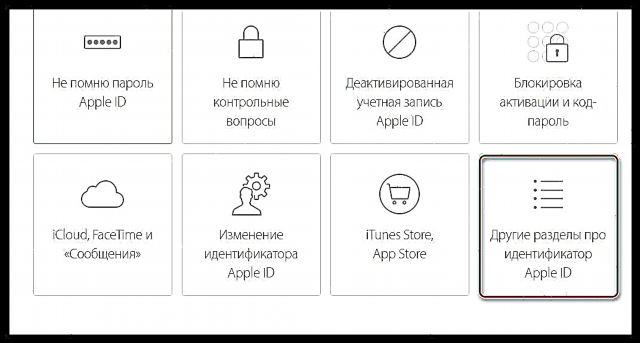

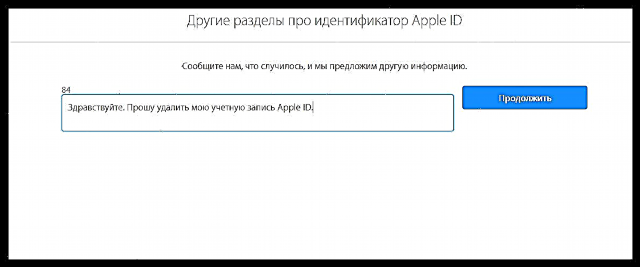

પદ્ધતિ 2: Appleપલ આઈડી માહિતી બદલો
આ પદ્ધતિ સંપૂર્ણપણે કાtingી નાખતી નથી, પરંતુ તમારી વ્યક્તિગત માહિતીને સંપાદિત કરી રહી છે. આ સ્થિતિમાં, અમે તમારું ઇમેઇલ સરનામું, નામ, છેલ્લું નામ, ચુકવણી પદ્ધતિઓ કે જે તમારી સાથે સંબંધિત નથી તેને બદલવા સૂચન કરીએ છીએ. જો તમારે તમારું ઇમેઇલ મુક્ત કરવાની જરૂર હોય, તો ફક્ત તમારું ઇમેઇલ સરનામું સંપાદન કરવું પૂરતું હશે.
- Linkપલ આઇડી મેનેજમેન્ટ પૃષ્ઠની આ લિંકને અનુસરો. તમારે સિસ્ટમમાં લ logગ ઇન કરવાની જરૂર પડશે.
- તમને તમારી Appleપલ આઇડીના સંચાલન પૃષ્ઠ પર લઈ જવામાં આવશે. સૌ પ્રથમ, તમારે તમારું ઇમેઇલ સરનામું બદલવાની જરૂર રહેશે. આ માટે, બ્લોકમાં "એકાઉન્ટ" બટન પર જમણું ક્લિક કરો "બદલો".
- સંપાદન લાઇનમાં, તમે, જો જરૂરી હોય તો, તમારું પ્રથમ અને છેલ્લું નામ બદલી શકો છો. જોડાયેલ ઇમેઇલ સરનામાંને સંપાદિત કરવા માટે, બટન પર ક્લિક કરો Appleપલ આઈડી સંપાદિત કરો.
- તમને નવું ઇમેઇલ સરનામું દાખલ કરવાનું કહેવામાં આવશે. તેને દાખલ કરો અને પછી બટન પર ક્લિક કરો ચાલુ રાખો.
- નિષ્કર્ષમાં, તમારે તમારું નવું મેઇલબોક્સ ખોલવાની જરૂર પડશે, જેને પુષ્ટિ કોડ સાથે સંદેશ પ્રાપ્ત થવો જોઈએ. આ કોડ fieldપલ આઈડી પૃષ્ઠ પર યોગ્ય ક્ષેત્રમાં દાખલ કરવો આવશ્યક છે. ફેરફારો સાચવો.
- તે જ પૃષ્ઠ પર બ્લોક પર નીચે જાઓ "સુરક્ષા"જેની આગળ પણ બટન પસંદ કરો "બદલો".
- અહીં તમે તમારા વર્તમાન પાસવર્ડ અને સુરક્ષા પ્રશ્નોને અન્યથી બદલી શકો છો જે તમારી સાથે સંબંધિત નથી.
- દુર્ભાગ્યવશ, જો તમારી પાસે પહેલાં ચુકવણીની રીત બંધાયેલ હોય, તો તમે તેને દર્શાવવા માટે સંપૂર્ણપણે ઇનકાર કરી શકતા નથી - તમે તેને ફક્ત કોઈ વૈકલ્પિક સાથે બદલી શકો છો. આ કિસ્સામાં, આઉટપુટ તરીકે, તમે મનસ્વી માહિતીને નિર્દિષ્ટ કરી શકો છો જે પ્રોફાઇલ દ્વારા સામગ્રી પ્રાપ્ત કરવાનો પ્રયાસ ન કરે ત્યાં સુધી સિસ્ટમ દ્વારા હજી તપાસવામાં આવશે નહીં. આ માટે, બ્લોકમાં "ચુકવણી અને ડિલિવરી" ડેટાને મનસ્વી રીતે બદલો. જો તમે અગાઉ ચૂકવેલ માહિતી સૂચવી નથી, જેવું અમારા કિસ્સામાં છે, તો પછી તે જેવું છે તે છોડી દો.
- અને અંતે, તમે Appleપલ આઇડીથી જોડાયેલ ઉપકરણોને છૂટા કરી શકો છો. આ કરવા માટે, બ્લોક શોધો "ઉપકરણો"જ્યાં જોડાયેલ કમ્પ્યુટર અને ગેજેટ્સ પ્રદર્શિત થશે. વધારાના મેનૂને પ્રદર્શિત કરવા માટે તેમાંથી એક પર ક્લિક કરો અને પછી નીચેનું બટન પસંદ કરો કા .ી નાખો.
- ઉપકરણને દૂર કરવાના તમારા ઇરાદાની પુષ્ટિ કરો.










Appleપલ આઇડી એકાઉન્ટ વિશેની માહિતીને સંપૂર્ણપણે બદલીને, તમે ધ્યાનમાં લો છો કે તમે તેને કા deletedી નાખ્યું છે, કારણ કે જૂની ઇમેઇલ સરનામું મફત હશે, જેનો અર્થ છે કે જો જરૂરી હોય તો તમે તેના પર નવી પ્રોફાઇલ નોંધાવી શકો છો.
આ પણ જુઓ: Appleપલ આઈડી કેવી રીતે બનાવવી
પદ્ધતિ 3: ઉપકરણમાંથી fromપલ આઈડી દૂર કરો
જો તમારું કાર્ય સરળ છે, એટલે કે, પ્રોફાઇલને કાtingી નાંખો, પરંતુ ફક્ત ઉપકરણમાંથી Appleપલ આઈડીને ડિસપ્લિંગ કરો, ઉદાહરણ તરીકે, જો તમે ડિવાઇસને વેચવા માટે તૈયાર કરવા માંગતા હો અથવા અલગ Appleપલ આઈડીનો ઉપયોગ કરીને લ logગ ઇન કરવા માંગતા હો, તો ક્રિયાઓ બે રીતે કરી શકાય છે.
- આ કરવા માટે, ઉપકરણ પર સેટિંગ્સ ખોલો અને પછી તમારી Appleપલ આઈડી પર ટોચ પર ક્લિક કરો.
- સૂચિના ખૂબ જ અંત પર જાઓ અને પસંદ કરો "બહાર નીકળો".
- આઇટમ પર ટેપ કરો "આઇક્લાઉડ અને સ્ટોરમાંથી બહાર નીકળો".
- ચાલુ રાખવા માટે, જો તમે ફંક્શનને સક્રિય કર્યું છે આઇફોન શોધો, તેને નિષ્ક્રિય કરવા માટે તમારે તમારો Iપલ આઇડી પાસવર્ડ દાખલ કરવો પડશે.
- સિસ્ટમને લ logગઆઉટની પુષ્ટિની જરૂર રહેશે. તમારે સમજવું જ જોઇએ કે આઇક્લાઉડ ડ્રાઇવમાં સંગ્રહિત તમામ ડેટા ઉપકરણમાંથી કા beી નાખવામાં આવશે. જો તમે સંમત થાઓ છો, તો બટન પર ક્લિક કરો. "બહાર નીકળો" ચાલુ રાખવા માટે.





આ હાલમાં Appleપલ આઈડી દૂર કરવા માટેની બધી પદ્ધતિઓ છે.











